

|
Windows 10是美國微軟公司研發(fā)的跨平臺及設(shè)備應(yīng)用的操作系統(tǒng)。是微軟發(fā)布的最后一個獨立Windows版本。Windows 10共有7個發(fā)行版本,分別面向不同用戶和設(shè)備。2014年10月1日,微軟在舊金山召開新品發(fā)布會,對外展示了新一代Windows操作系統(tǒng),將它命名為“Windows 10”,新系統(tǒng)的名稱跳過了這個數(shù)字“9”。截止至2018年3月7日,Windows 10正式版已更新至秋季創(chuàng)意者10.0.16299.309版本,預(yù)覽版已更新至春季創(chuàng)意者10.0.17120版本 現(xiàn)在大家使用的電腦使用的操作系統(tǒng)基本上都是windows操作系統(tǒng),在使用windows系統(tǒng)的過程中出現(xiàn)windows無法訪問指定設(shè)備路徑或文件這樣的問題怎么解決呢?下面就來看看小編的方法吧! 前幾天小編收到一個用戶的求助信息,說自己的系統(tǒng)故障了,提示windows無法訪問指定設(shè)備路徑或文件,詢問小編怎么處理這個問題,下面就來看看小編的操作方法吧! windows無法訪問指定設(shè)備路徑或文件怎么辦 1.首先找到無法打開的文件或文件夾,鼠標(biāo)右鍵選擇屬性打開。 2.切換到【安全】選項,接著點擊【高級選項】打開。 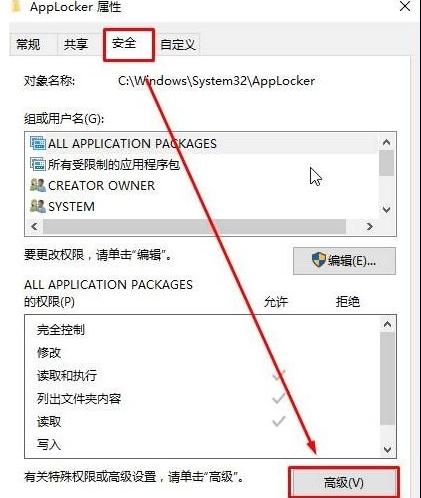 windows示例1 3.在【高級安全設(shè)置】窗口中點擊所有者后的【更改】按鈕打開,進入下一步。 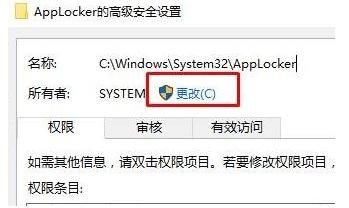 無法訪問指定設(shè)備路徑示例2 4.輸入當(dāng)前系統(tǒng)使用的用戶名,如果不知道用戶名是什么點擊【高級】,接著再點擊【立即查找】。 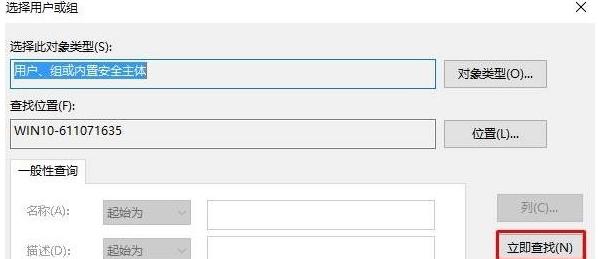 windows示例3 5.在搜索結(jié)果中我們可以看到我們的用戶名,,選中該用戶名,然后點擊【確定】。 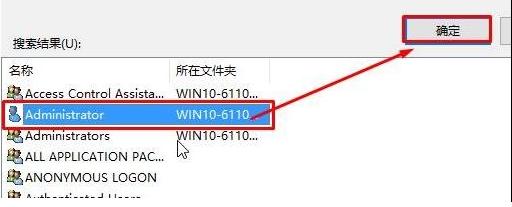 系統(tǒng)故障示例4 6.重新回到屬性界面,切換到【安全】選項,點擊【編輯】,在上面框中選擇剛添加的用戶名,在下面框中全部勾選“允許”,點擊 確定即可。 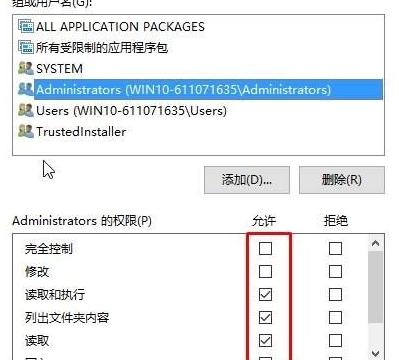 無法訪問指定設(shè)備路徑示例5 現(xiàn)在知道windows無法訪問指定設(shè)備路徑或文件怎么辦了吧,希望對您有幫助。 Windows 10系統(tǒng)成為了智能手機、PC、平板、Xbox One、物聯(lián)網(wǎng)和其他各種辦公設(shè)備的心臟,使設(shè)備之間提供無縫的操作體驗。 |
溫馨提示:喜歡本站的話,請收藏一下本站!